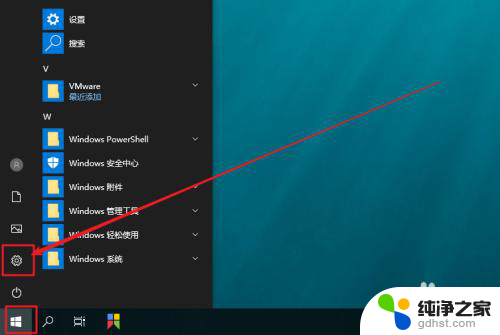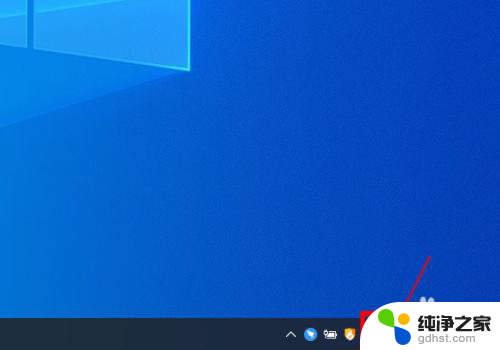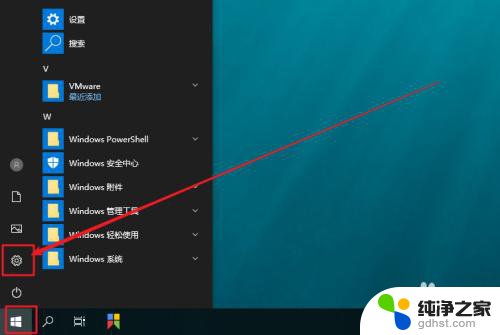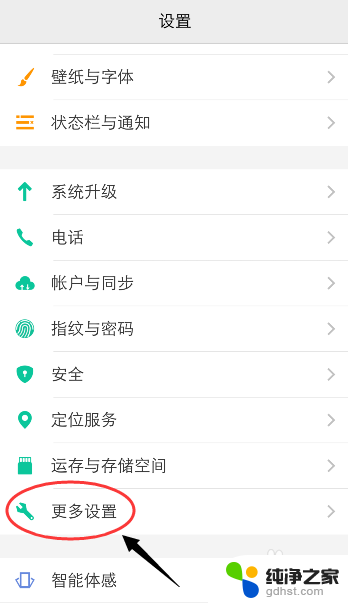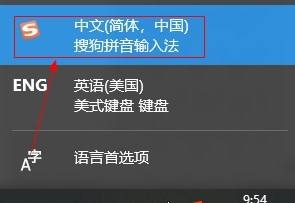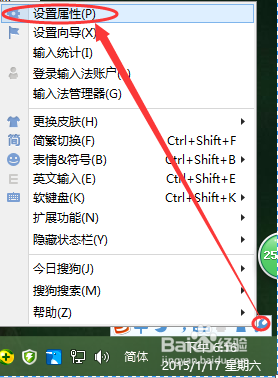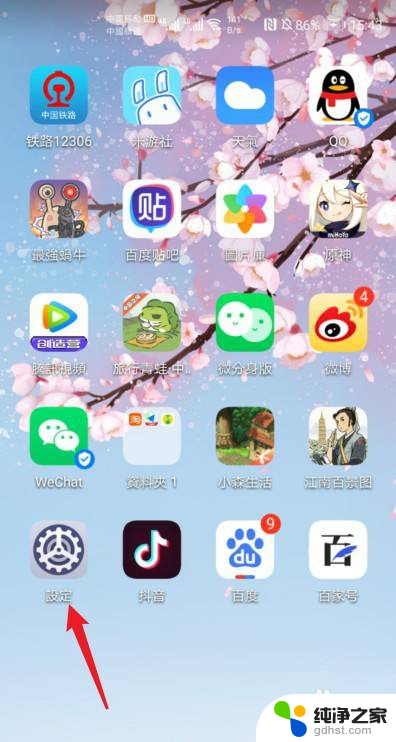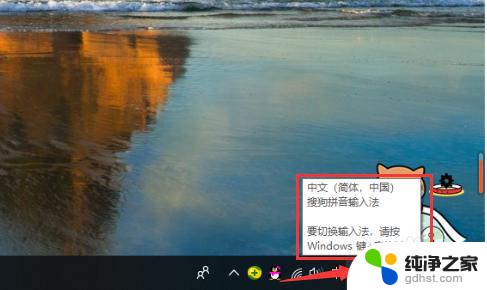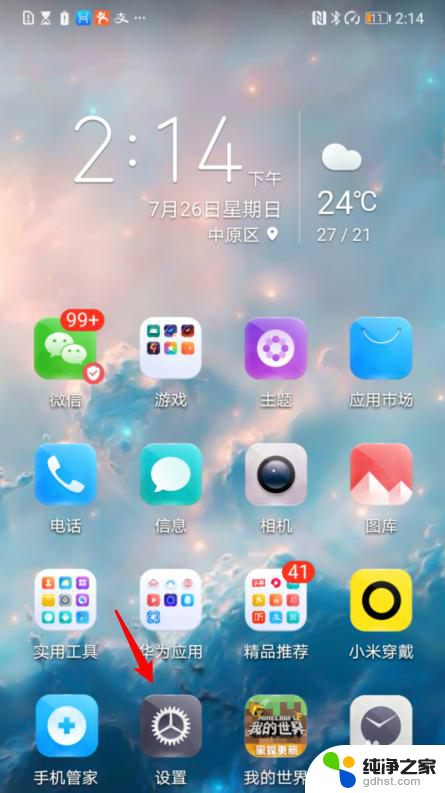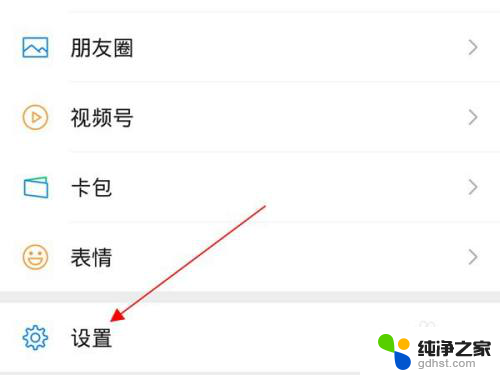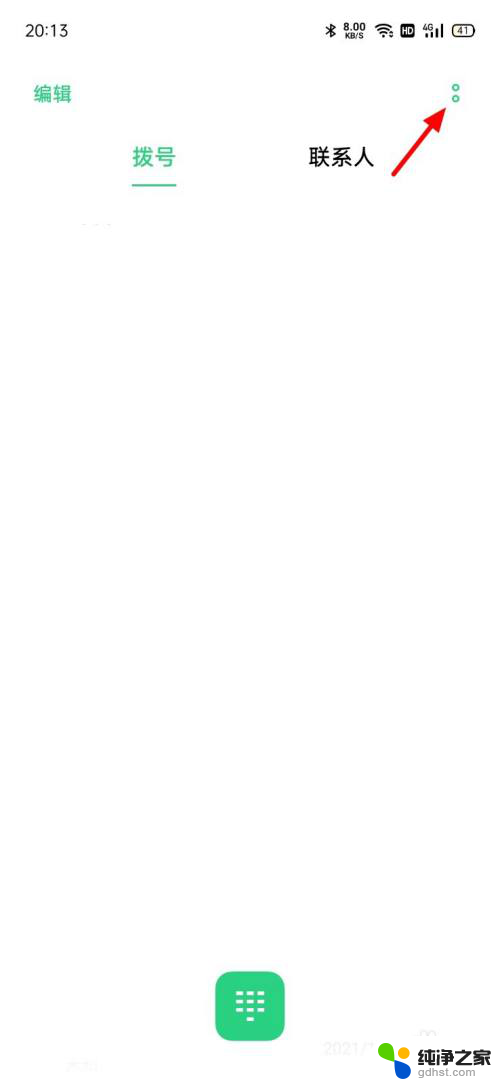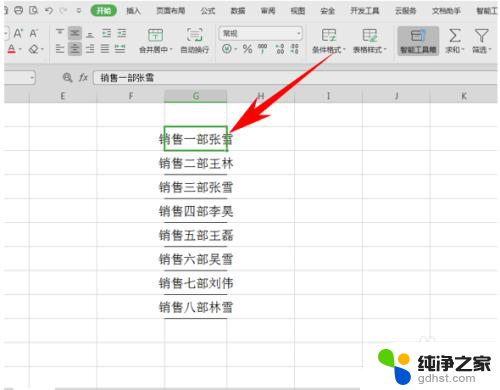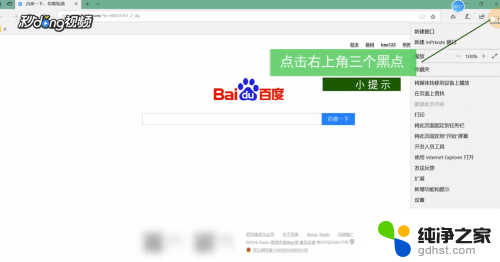电脑输入法繁体字
更新时间:2023-11-14 09:56:24作者:jiang
电脑输入法繁体字,现如今随着科技的迅猛发展,电脑输入法的使用已经成为我们生活中不可或缺的一部分,而对于喜欢使用繁体字的朋友们来说,如何将电脑输入法设置为繁体字成为了一个重要的问题。幸运的是操作起来并不复杂。只需要在电脑的设置中找到输入法选项,然后选择繁体字输入法即可。接下来让我们一起来探讨一下如何进行这一简单的设置吧!
具体方法:
1.点击开始菜单,找到并点击“设置”
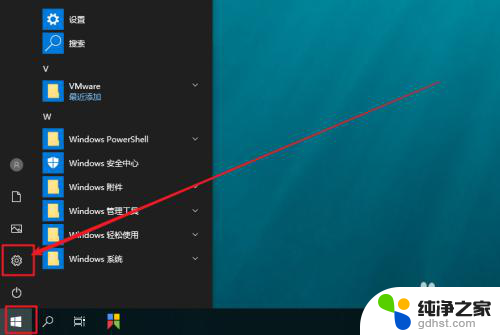
2.进入Windows 设置后,找到并点击“时间和语言”
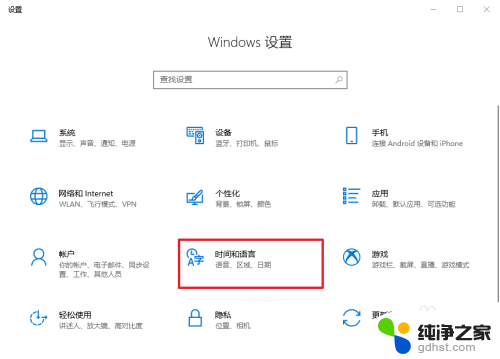
3.然后,点击左侧的“语言”选项卡
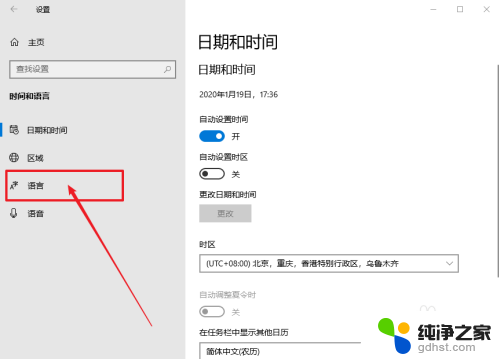
4.之后,在右侧页面,找到并点击“中文”选项,再点击“选项”
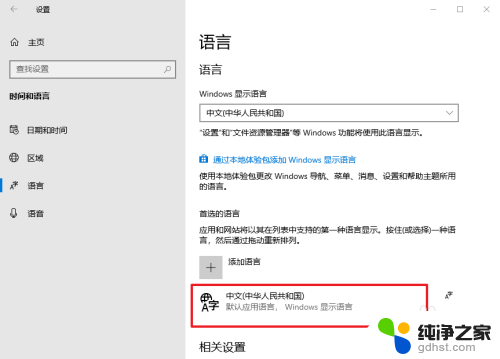
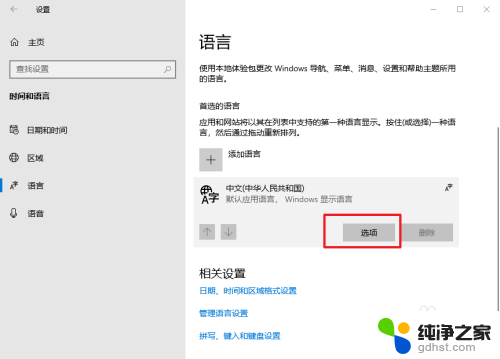
5.进入中文设置页面后,找到并点击你需要设置的输入法。比如“微软拼音”,再点击“选项”
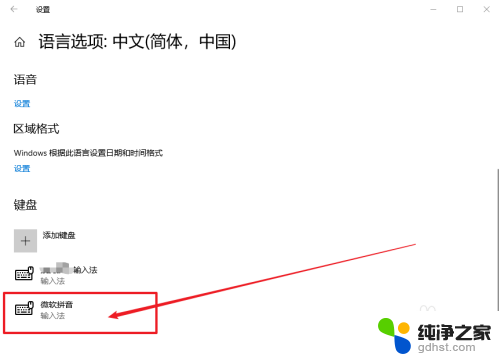
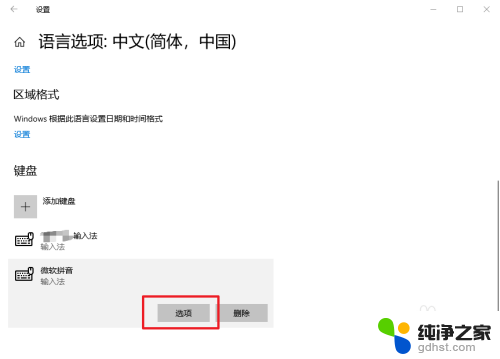
6.在微软拼音页面,点击“常规”
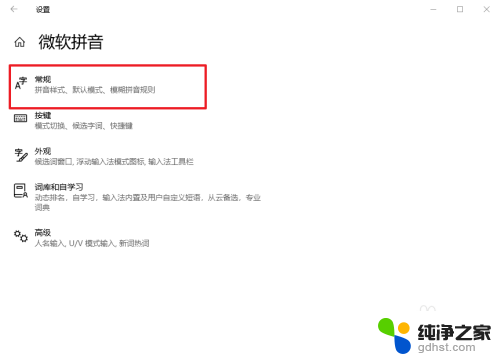
7.最后,在选择字符集的位置,点击并选择“繁体中文”即可
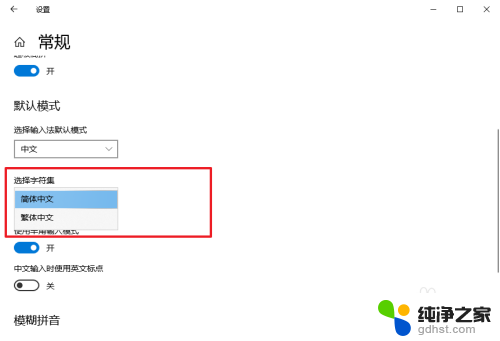
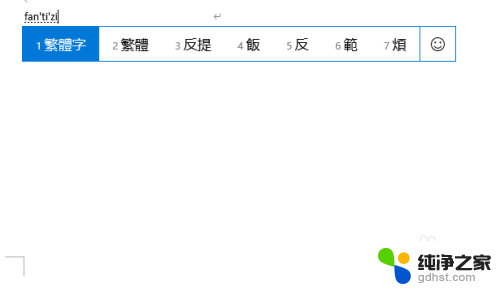
以上是电脑输入法繁体字的全部内容,如果有任何疑问,请按照小编的方法进行操作,希望能对大家有所帮助。